Como personalizar a tela de bloqueio do Android
O que saber
- Mais fácil: Definições > Segurança e localização > Bloqueio de tela > Preferências de tela de bloqueio > Preferências de tela de bloqueio > Mensagem da tela de bloqueio.
- Para usar Encontre Meu Dispositivo, vá para Definições > Segurança e localização > Encontre Meu Dispositivo > Ative Encontre Meu Dispositivo > Dispositivo Seguro.
- Você também pode usar uma tela de bloqueio de terceiros.
Este artigo explica como personalizar sua tela de bloqueio com a maioria dos smartphones Android. Ele também fornece informações sobre algumas telas de bloqueio de terceiros.
Escolha um método de desbloqueio e opções de tela de bloqueio
Os smartphones Android têm várias opções de desbloqueio. Para definir ou alterar sua tela de bloqueio:
Vamos para Definições.
-
Tocar Segurança e localização > Bloqueio de tela.
Em alguns dispositivos Android Segurança e localização é chamado Segurança e privacidade.
-
Confirme seu PIN, senha ou padrão atual, se houver. Então, selecione furto, padronizar, ALFINETE, ou senha.
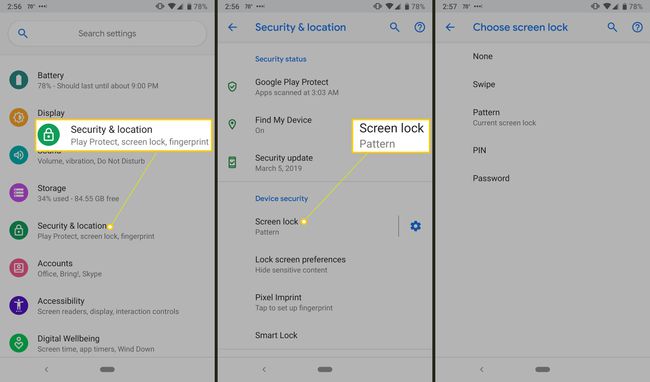
No Segurança e localização configurações, toque Preferências de tela de bloqueio.
-
Tocar Na tela de bloqueio e escolha uma das três opções:
- Mostrar todo o conteúdo de notificação
- Ocultar conteúdo sensível
- Não mostrar notificações
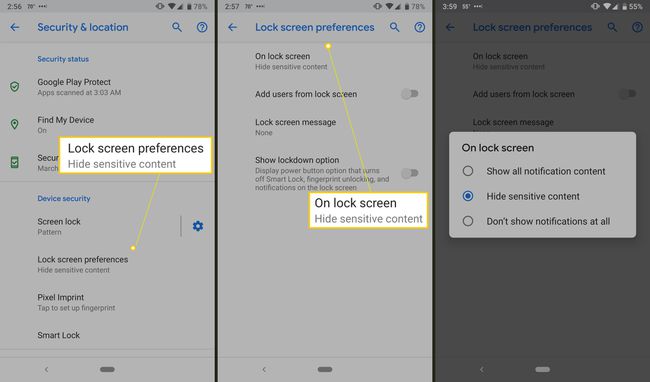
Ocultar conteúdo confidencial significa que você verá que tem uma nova mensagem, por exemplo, mas não de quem é ou parte do texto até que você a desbloqueie.
-
Vamos para Preferências de tela de bloqueio > Mensagem da tela de bloqueio para adicionar texto à tela de bloqueio, como informações de contato, caso perca seu telefone.

Se o seu smartphone tiver um Leitor de impressão digital, use-o para desbloquear o dispositivo. Dependendo do dispositivo, você pode adicionar mais de uma impressão digital para que pessoas de confiança também possam abrir seu telefone.
Bloqueie o seu telefone com o Google Find My Device
Habilitando o Google Encontre Meu Dispositivo (anteriormente Android Device Manager) é uma jogada inteligente. Se o seu telefone for perdido ou roubado, você pode rastreá-lo, tocá-lo, bloqueá-lo ou apagá-lo.
Vamos para Definições.
Tocar Segurança e localização > Encontre Meu Dispositivo.
-
Ligar o Encontre Meu Dispositivo interruptor.

Para encontrar um telefone perdido, os serviços de localização devem ser ativados antes que o telefone seja perdido.
Para bloquear seu telefone ou tablet remotamente, abra um navegador da web em sua área de trabalho e visite google.com/android ou pesquise por Google Find My Device.
-
Tocar Dispositivo Seguro.

-
Opcionalmente, adicione uma mensagem e um botão para ligar para um número de telefone específico.

Se você bloquear o telefone remotamente e não tiver um PIN, senha ou padrão configurado, use uma senha que você configurou em Encontre Meu Dispositivo.
Use uma tela de bloqueio de terceiros
Se as opções integradas não forem suficientes, há muitos aplicativos de terceiros para escolher, como Solo Locker. Aplicativos como esses oferecem maneiras alternativas de bloquear e desbloquear um telefone, visualizar notificações e a capacidade de personalizar imagens e temas de fundo. O Solo Locker pode usar suas fotos como uma senha e você pode criar uma interface de tela de bloqueio.
Se você baixar um aplicativo de tela de bloqueio, desative o Bloqueio Android tela nas configurações de segurança do dispositivo. Se você desinstalar um desses aplicativos, reative a tela de bloqueio do Android.
